叉叉助手正版录屏教程图解
时间:2017-02-17 14:27
小编:400下载站
1、 首先下载安装叉叉助手正版应用,打开进入主界面,点击悬浮点,或点击“我的”,进入叉叉录屏(悬浮点默认自动开启,如需关闭可在“我的”—开启录屏悬浮点,点击关闭即可)
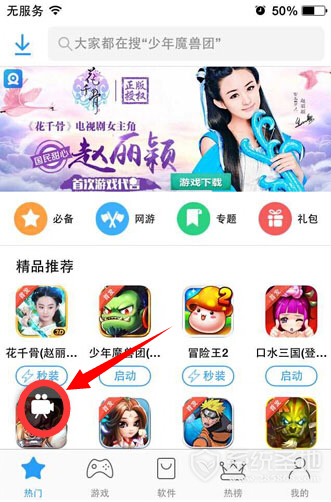
2、录制前,打开设置—通用—辅助功能—开启Assistive Touch,否则会导致录制内容出现黑屏
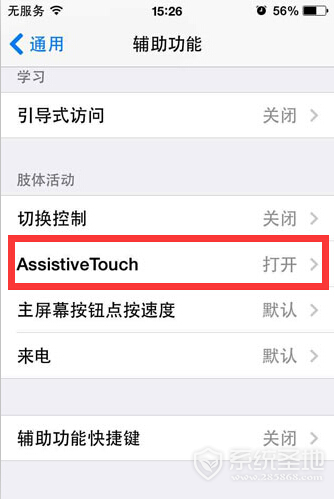
3、回到叉叉录屏,点击屏幕正下方红色录制按钮,即可开始录制

开始录制后,弹出如下弹窗,点击“好”(“叉叉助手”想访问您的麦克风)
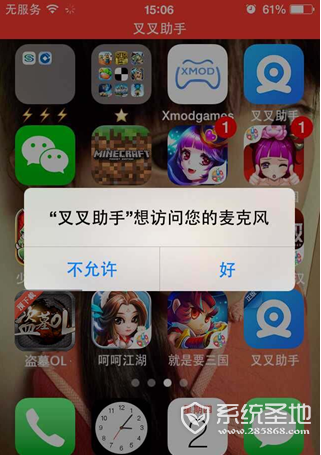
4、点击屏幕上方红色轴条停止录制
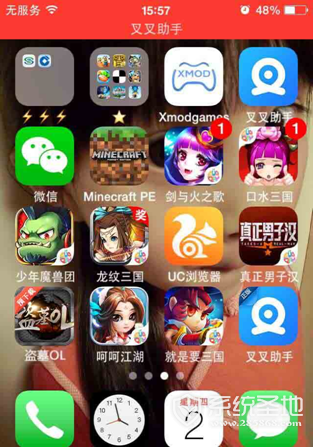
5、录制视频合成后,将保存在“本地视频”。保存时弹出如下弹窗,点击“好”(“叉叉助手”想访问您的照片)

6、点击“本地视频”任一列表,可查看视频,登陆果盘账号可上传到果盘,上传到果盘后才能进行分享
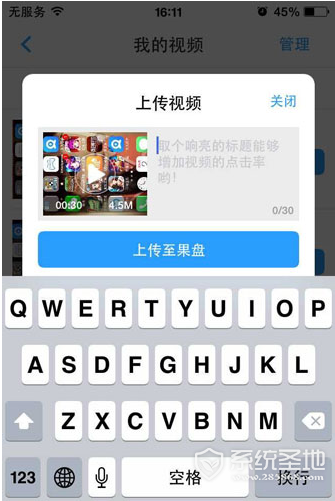
7、 我的视频—管理,可对本地视频进行管理。可导入、导出、删除视频。
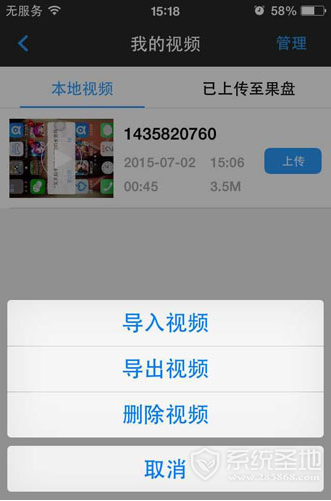
8、 将视频上传到果盘后可在“已上传至果盘”中将视频分享到微博、微信朋友圈等平台。
以上就是小编今天带来的叉叉助手正版录屏的软件教程。更多软件教程,请关注400下载站软件站的资讯频道。



















